Eneo RAS+ Manuel d'utilisation
Page 60
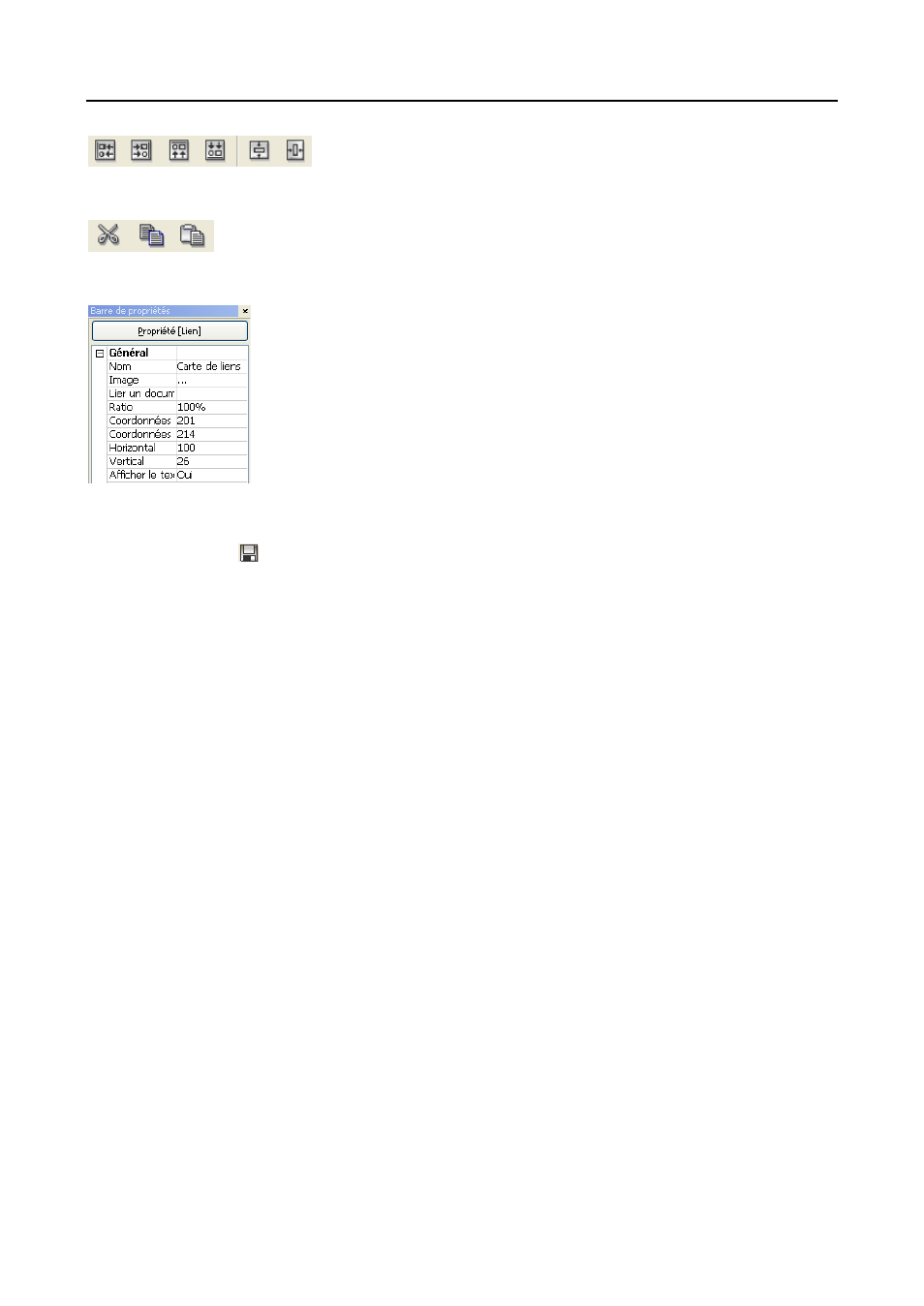
Mode d’emploi
56
Réglage de la position : permet de déplacer deux boîtes sélectionnées ou plus
vers une direction donnée ou vers le centre. Cliquez sur les touches fléchées tout
en maintenant la touche Ctrl enfoncée sur le clavier pour changer la position
des boîtes sélectionnées.
Couper, Copier, Coller : permet de couper, de copier ou de coller la boîte de lien.
Accédez à l’ongle Propriété [Lien] et définissez les propriétés de la boîte de lien sélectionnée.
Nom : saisissez un nom pour la boîte de lien.
Image : double-cliquez sur le champ et sélectionnez une image à insérer dans la boîte
de lien.
Lier un document : double-cliquez sur le champ et sélectionnez une carte à lier à la boîte
de lien.
Ratio : permet de régler la taille de l’image dans la boîte de lien.
Coordonnées X/Coordonnées Y : permet de régler la position de la boîte de lien en
cliquant sur chaque champ et en changeant les valeurs.
Horizontal/Vertical : permet de régler la taille de la boîte de lien en cliquant sur chaque
champ et en changeant les valeurs.
Afficher le texte : sélectionnez Oui pour afficher le nom de la boîte de lien sur l’image
sélectionnée.
Cliquez sur le bouton
(Enregistrer) dans la barre d’outils pour enregistrer la carte. Vous pouvez surveiller
les sites distants à l’aide de la carte. Pour en savoir plus, reportez-vous à la section 3.2 Panneau – Panneau Carte.